
Chúng tôi rất gần với việc chính thức nhận được phiên bản tiếp theo của hệ điều hành dành cho Mac và điều này đưa chúng tôi đến một trong những thời điểm tốt để dừng một chút nhịp điệu của các bản cập nhật liên tiếp và xem xét việc cài đặt một cách cẩn thận hơn . Sự thật là các bước mà chúng ta sẽ thấy bên dưới có thể được thực hiện bất cứ lúc nào và không cần thiết phải đợi bản cập nhật hệ thống để làm như vậy, nhưng trong những khoảnh khắc này khi chúng ta cài đặt một hệ điều hành mới, đó có thể là thời điểm tốt nhất vì nó đòi hỏi nhiều bước hơn so với cài đặt lại trên những gì chúng tôi đã có.
Tất cả chúng ta đều rõ ràng rằng hệ điều hành Mac tiếp theo sẽ được gọi là macOS Sierra và trong phiên bản này, một số tin tức thú vị được thêm vào nhưng luôn dựa trên nền tảng của hệ điều hành hiện tại, OS X El Capitan. Sự kiện ra mắt hệ điều hành mới sẽ diễn ra vào thứ Ba tuần sau, ngày 20 tháng XNUMX và nhiệm vụ mà chúng ta sẽ làm bây giờ là để máy Mac sẵn sàng cho ngày hôm đó. Với điều này, chúng tôi sẽ có thêm dung lượng ổ đĩa, có máy Mac sạch sẽ và sẵn sàng cho bản cập nhật cũng như trải nghiệm người dùng tốt hơn với hệ thống mới.
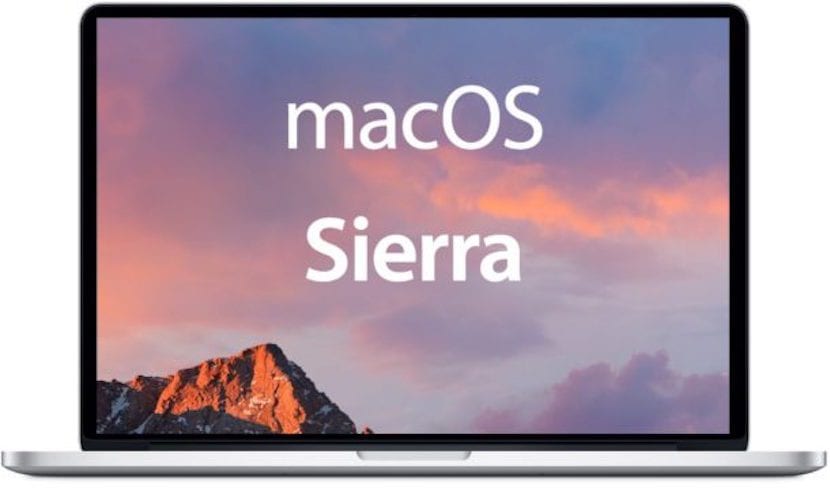
Đầu tiên và quan trọng nhất, có hai cách để cập nhật hệ điều hành Mac, cách thứ nhất là tải hệ thống từ Mac App Store và làm theo các bước cài đặt, và cách thứ hai là cài đặt hệ thống từ đầu. Trong mọi trường hợp, điều quan trọng trước khi tiến hành thao tác là cơ bản phải thực hiện dọn dẹp chung các ứng dụng, tệp và dữ liệu khác mà chúng tôi không còn sử dụng nữa và rõ ràng là tạo một bản sao lưu trước khi thực hiện bất kỳ bước nào.
Làm sạch máy Mac
Trong mọi trường hợp, đây là bước quan trọng nhất và chắc chắn sẽ khiến chúng ta mất nhiều thời gian hơn, vì vậy chúng ta hãy từ tốn và hoàn thành tốt công việc. Đối với tác vụ này, chúng tôi cũng có một số ứng dụng sẽ giúp chúng tôi dọn dẹp máy Mac, chẳng hạn CleanMyMac, nhưng tốt nhất là xóa các tệp bộ nhớ cache, xóa các phần mở rộng không cần thiết, các tệp từ các bản cập nhật cũ, trình cài đặt và tất cả các ứng dụng mà chúng tôi đã không sử dụng bằng tay trong hơn một tháng và sau đó chúng tôi vượt qua ứng dụng nếu chúng tôi đã mua nó.
Điều tốt nhất là đi từng chút một và chỉ để lại những thứ quan trọng nhất mà chúng ta thực sự sử dụng trên Mac. Theo thời gian, chúng tôi sẽ có đầy đủ những thứ mà chúng tôi không sử dụng Mac, vì vậy nếu chúng tôi làm sạch một chút này trong mỗi bản cập nhật chúng tôi sẽ có được trải nghiệm tốt hơn về mọi mặt với hệ điều hành mới.
Sao lưu máy Mac của bạn
Có thể nhiều người dùng nói rằng điều đó là không cần thiết và chúng tôi thực sự có thể làm nếu không có nó, nhưng sau đó khi sự cố xảy ra và chúng tôi không có bản sao được thực hiện, tất cả đều hối tiếc vì vậy điều thứ hai chúng tôi sẽ làm một khi có Mac sạch các tệp, dữ liệu và tài liệu mà chúng tôi không muốn, là một bản sao bảo mật.
Cách dễ nhất để thực hiện việc sao chép này là sử dụng công cụ do lsở hữu Apple trên máy Mac được gọi là Time Machine. Các bước thực hiện rất đơn giản và bạn cũng có thể lưu các bản sao ở bất cứ đâu bạn muốn, có thể là ổ đĩa của máy Mac hoặc ổ đĩa ngoài. Time Machine cung cấp tùy chọn tạo bản sao lưu tự động để luôn sao lưu dữ liệu của chúng tôi và đây là những gì chúng tôi khuyên dùng trong soy de Mac Đối với nhiệm vụ này. Đây là các bước để thực hiện sao lưu:
- Chúng tôi mở Cỗ máy thời gian từ biểu tượng trên thanh menu hoặc từ Bàn di chuột trong thư mục «khác»
- Từ bảng tùy chọn, chúng tôi có thể định cấu hình bản sao tự động hoặc nhấp để lưu bản sao vào đĩa
- Chúng tôi chọn sao lưu nếu chúng tôi đã định cấu hình nó hoặc nhấp vào đĩa ngoài được kết nối
- Bấm vào sao lưu và thế là xong

Từ biểu tượng trên thanh menu, chúng ta có thể thực hiện sao lưu bằng cách nhấp trực tiếp vào tùy chọn "Thực hiện sao lưu ngay bây giờ". Trong bất kỳ trường hợp nào đây là thứ có thể không cần thiết cho tất cả người dùng nhưng nên làm như vậy để tránh các sự cố và luôn có máy Mac ở hiệu suất tối đa. Hãy nhớ rằng macOS Sierra 10.12 sẽ ra mắt vào tuần tới và chúng tôi có thể bắt đầu thực hiện việc này ngay bây giờ.
Tốt nhất là cài đặt từ đầu, từ USB
Làm thế nào để bạn đề xuất điều này nếu các kỹ thuật viên của Apple không tư vấn cho nó.
Bởi vì đây là một thủ tục có mức độ phức tạp nhất định không dễ dàng đối với hầu hết những người chỉ giới hạn bản thân làm việc hoặc học tập trên máy mac của họ, vì vậy nếu bất kỳ phần nào của quy trình không chính xác, nó có thể làm hỏng thông tin có giá trị tất nhiên. sẽ là cơ sở cho các yêu cầu của người dùng.
CleanMyMac nghiêm túc…. ???
Durango, bạn đang nói cái quái gì vậy?
Tôi đã bán ít của tôi, tôi sẽ chuẩn bị. Mỗi bản cập nhật thu hút nhiều tài nguyên hơn. Tôi có i7 và 16 gb ram và imac lõi kép 21,5 chạy nhanh hơn. Vâng, tôi đã làm mọi thứ từ đầu. Cũng mất thời gian để mã hóa lại một tia blu. Cùng lúc
Clean My Mac có thể được sử dụng một cách hoàn hảo, nó hoàn toàn không gây hại cho máy tính hay hệ thống.
Mặt khác, phiên bản OS X mới này không thêm bất kỳ điều gì mới vào những gì El Capitan đã có (ngoại trừ SIRI và một vài hình nền).
Thành thật mà nói, nó không đáng để cài đặt nếu máy tính của bạn hoạt động tốt
tốt nhất trong số những thứ tốt nhất, những gì họ có thể làm và điều đó đã hiệu quả với tôi, là đổi sang ổ SSD, macbook pro của tôi với i7 và 16gb trong ram, với đĩa cứng 500gb ban đầu, bất kể tôi đã cài đặt từ bao nhiêu. cào xóa mọi thứ, sử dụng cleanmy mac, v.v., nó vẫn chậm, tôi là nô lệ của dung lượng trống và các ứng dụng không cần thiết, v.v., nhưng sự chậm chạp ở đó. Cuối cùng tôi quyết định cho một cơ hội cuối cùng và đổi sang ổ SSD, tôi đã cài đặt từ đầu, thật là ấn tượng khi tôi mất nhiều thời gian hơn để pha cà phê khi mọi thứ đã được cài đặt, v.v., lạm dụng các tiện nghi và thiết bị như đèn flash, khởi động lại mất 10 giây và trước đó tôi chưa bao giờ tắt nó vì mất 3 phút để vào màn hình chính, thậm chí sau đó tôi đã tắt firevault vì nó chậm hơn. Bây giờ, chủ nhật này, tôi đã cài đặt GM của Sierra và mất 6 phút để cập nhật, nó đã mã hóa firevault trong thời gian ngắn hơn, tôi không biết khi nào nó kết thúc. Đạo lý của câu chuyện này là, bất cứ ai đã có một mac và đã có dấu hiệu của tuổi già bởi vì nó rất chậm, và nếu lựa chọn thay đổi một cái mới không nằm trong kế hoạch của họ, cũng như tôi vì tôi có. trở nên rất thích 15 ″ của tôi; thực sự, SSD giúp bạn trẻ hóa tối đa, nhóm của bạn sẽ đánh giá cao nó và nó sẽ cho bạn thấy. Tôi nghĩ rằng với điều đó, tôi có thêm vài năm hoặc miễn là SSD còn tồn tại, nhưng tôi rất hạnh phúc chủ yếu là vì tốc độ không đổi mà nó duy trì cho dù nó chỉ có một gb dung lượng trống, cũng như pin. kéo dài lâu hơn một chút, rõ ràng là vì không có hệ thống cơ khí bên trong.
Tôi đồng ý với Roberto. Ổ cứng SSD là sự sống. Về tiền bạc, tôi sẽ đặt một ổ SSD samsung 500 gb. Nếu tôi có mì ống, 1TB
Xin chào, cho cả tác giả bài viết và những người tham gia: đối với những người trong chúng ta có phân vùng được tạo bằng BootCamp có cài đặt Windows, có thể thực hiện cài đặt sạch mà không cần xóa phân vùng đã nói bằng Win, tức là chỉ được cài đặt trong phân vùng MacOs mà không sửa đổi phân vùng khác?
Trân trọng cảm ơn
Xin chào! Tôi đã sử dụng máy Mac khoảng 3-4 năm và chưa bao giờ thực hiện cài đặt sạch. Tôi không muốn chạm vào bất cứ thứ gì trên các phân vùng và những thứ vì tôi chắc chắn rằng tôi sẽ làm nó rối tung lên ... Câu hỏi của tôi là; Nếu tôi xóa mọi thứ khỏi máy mac của mình và để nó như thể mới từ nhà máy, từ App Store khi macos sierra ra mắt, tôi có thể cài đặt trực tiếp mà không cần phải cài đặt những cái trước đó không? Cảm ơn trước.
Phụ thuộc. Bạn hiện đã cài đặt hệ điều hành X nào?
làm sạch máy mac của tôi, bạn phải mua nó vì nếu không thì việc dọn dẹp mà nó thực hiện chỉ có vài megabyte!!!, họ không nói điều này trong SOY DE MAC!!!